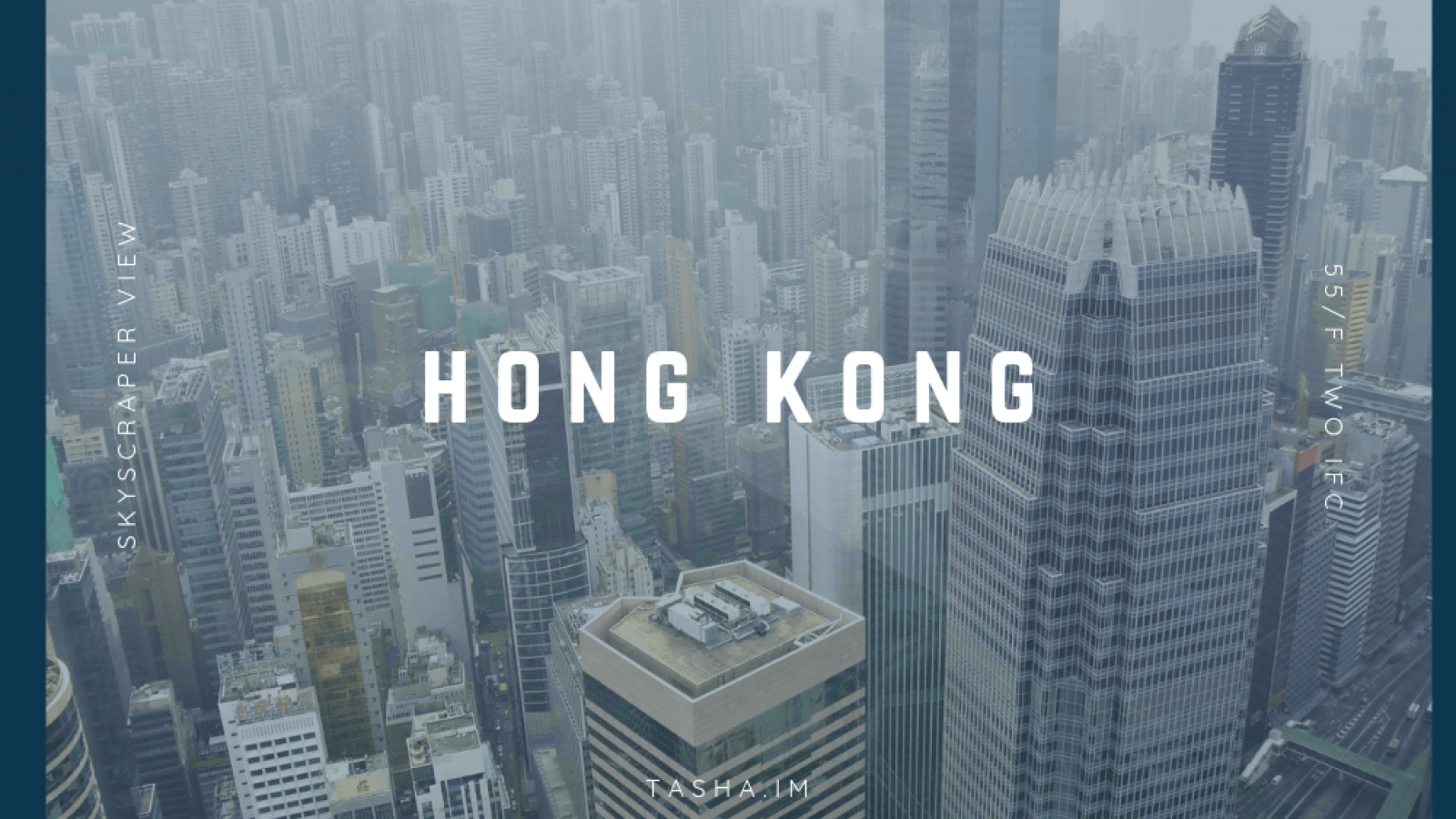[香港]Kindle Paperwhite 3白色版~在Kindle上閱讀Kobo電子書!How to Read Kobo Books on Kindle
繼之前買的黑色Kindle Paperwhite
持續被妹妹霸占之後
我終於找到心中的理想型
Kindle Paperwhite 3白色版了
雖然這次還是在香港買
但此篇重點不在這邊
這邊是要記錄
到底如何在Kindle上閱讀Kobo電子書
Kindle Paperwhite購買這類枝微末節的事
就留到下次再說![[香港]Kindle Paperwhite 3白色版~在Kindle上閱讀Kobo電子書!How to Read Kobo Books on Kindle 98449f6d5340eb006f8e4141c2689aab](https://tasha.im/wp-content/uploads/98449f6d5340eb006f8e4141c2689aab.jpg)
由於剛買完Kindle Paperwhite 3
就看到Kobo電子書有很多繁中新書書源
腦波超弱
差點又去網路上下單Kobo閱讀器![[香港]Kindle Paperwhite 3白色版~在Kindle上閱讀Kobo電子書!How to Read Kobo Books on Kindle d7d6fbce2a39d38468a84eff22f413c5](https://tasha.im/wp-content/uploads/d7d6fbce2a39d38468a84eff22f413c5.jpg)
不過看到他們貌似快要推出繁中介面版
(Kindel雖可看繁中書
但機器本身的選項都是簡中)
加上後來冷靜一想
他們的E Ink 電子墨水顯示
不就跟手上的Paperwhite差不多嗎?
且網路上一般的評價
不論反應速度、使用上的方便度等
Kindle是高於Kobo的
所以便著手研究
怎麼把Kobo的書源放入Kindle中![[香港]Kindle Paperwhite 3白色版~在Kindle上閱讀Kobo電子書!How to Read Kobo Books on Kindle f6913c08896da8a44d2295247ce05223](https://tasha.im/wp-content/uploads/f6913c08896da8a44d2295247ce05223.jpg)
Kobo Aura電子紙/閱讀器
雖然網路上有很多種用法
看得頭昏眼花
不過大致上就是要把Kobo的書源
轉成Kindle用的mobi檔就對了
你要詳細問這是什麼
我也不知道
總之應該是一種jpg.轉png.之類的概念(大概)
步驟一
需下載樂天Kobo的「電腦版」閱讀器
這東西很神奇
台灣Kobo網站沒有
要到日本樂天去下
https://books.rakuten.co.jp/info/introduction/e-book/
網頁下拉到「パソコンで本を読む」這邊「步驟4」的地方
點選Windows或Mac可下載![[香港]Kindle Paperwhite 3白色版~在Kindle上閱讀Kobo電子書!How to Read Kobo Books on Kindle f98cbcaa110c41ddac47c34de4943e64](https://tasha.im/wp-content/uploads/f98cbcaa110c41ddac47c34de4943e64.jpg)
步驟二
需有Kobo台灣與日本樂天帳戶
個人在台灣Kobo申請了帳號之後
在這個「電腦版」閱讀器內登不進去
(但網上又有人說可以,不知為何?)
總之最後我台日兩邊都用同一個Email申請了
然後發現它是相通的![[香港]Kindle Paperwhite 3白色版~在Kindle上閱讀Kobo電子書!How to Read Kobo Books on Kindle e603d052b35da0fba83025dec98d8035](https://tasha.im/wp-content/uploads/e603d052b35da0fba83025dec98d8035.jpg)
台灣帳號申請https://secure.kobobooks.com/auth/Kobo/register?redirectUrl=https%3A%2F%2Fwww.kobo.com%2Ftw%2Fzh&wslang=zh-TW
日本帳號申請https://grp01.id.rakuten.co.jp/rms/nid/registfwdi
步驟三
下載Ultimate Converter這個軟體
https://www.epubor.com/ultimate.html![[香港]Kindle Paperwhite 3白色版~在Kindle上閱讀Kobo電子書!How to Read Kobo Books on Kindle d5e76096c6f856f09217d75b638d1851](https://tasha.im/wp-content/uploads/d5e76096c6f856f09217d75b638d1851.jpg)
這個就是一個轉檔軟體
可以把各種書源轉成Kindle可用的mobi檔
步驟四
同時打開Ultimate Converter與Kobo電腦版(需登入)
在設備這邊會有Kobo的選項
打開後點選想轉換檔的書
(當然要Kobo內已有下載好書)
並選擇輸出為mobi檔![[香港]Kindle Paperwhite 3白色版~在Kindle上閱讀Kobo電子書!How to Read Kobo Books on Kindle dd8cff28cc874e4d5f0eb9fb20656ffa](https://tasha.im/wp-content/uploads/dd8cff28cc874e4d5f0eb9fb20656ffa.jpg)
![[香港]Kindle Paperwhite 3白色版~在Kindle上閱讀Kobo電子書!How to Read Kobo Books on Kindle 29d8208126192f367f63bed6d5538b7a](https://tasha.im/wp-content/uploads/29d8208126192f367f63bed6d5538b7a.jpg)
步驟五
好了之後會變成Kindle可用的mobi檔
把這檔案放入Kindle的Document文件夾內即可
(Kindel要連接電腦才看的到這文件夾)![[香港]Kindle Paperwhite 3白色版~在Kindle上閱讀Kobo電子書!How to Read Kobo Books on Kindle 4ede0296451a060aa00280d37be739ab](https://tasha.im/wp-content/uploads/4ede0296451a060aa00280d37be739ab.jpg)
值得一提的是Kindle Paperwhite 3
解析度真的變好不少
看漫畫等圖片
都相當清晰
當然有大量照片的書
還是要用平板電腦看會較適合
但些許插圖的散文
個人倒是覺得表現比預想中的好![[香港]Kindle Paperwhite 3白色版~在Kindle上閱讀Kobo電子書!How to Read Kobo Books on Kindle f4a63b3836b33a3977ba639cbaa5842c](https://tasha.im/wp-content/uploads/f4a63b3836b33a3977ba639cbaa5842c.jpg)
而雖然Kindle有上看6千台幣的Voyage版
或是近萬元號稱防水的Oasis版
但個人始終覺得
三千多塊的Paperwhite
還是最經濟實惠的好選擇
解析度很夠
輕巧又便宜
相當值得入手![[香港]Kindle Paperwhite 3白色版~在Kindle上閱讀Kobo電子書!How to Read Kobo Books on Kindle 3fc1b38c9e4dd1f8706fba3cd60dc904](https://tasha.im/wp-content/uploads/3fc1b38c9e4dd1f8706fba3cd60dc904.jpg)